2020 OPEL ASTRA K bluetooth
[x] Cancel search: bluetoothPage 17 of 101
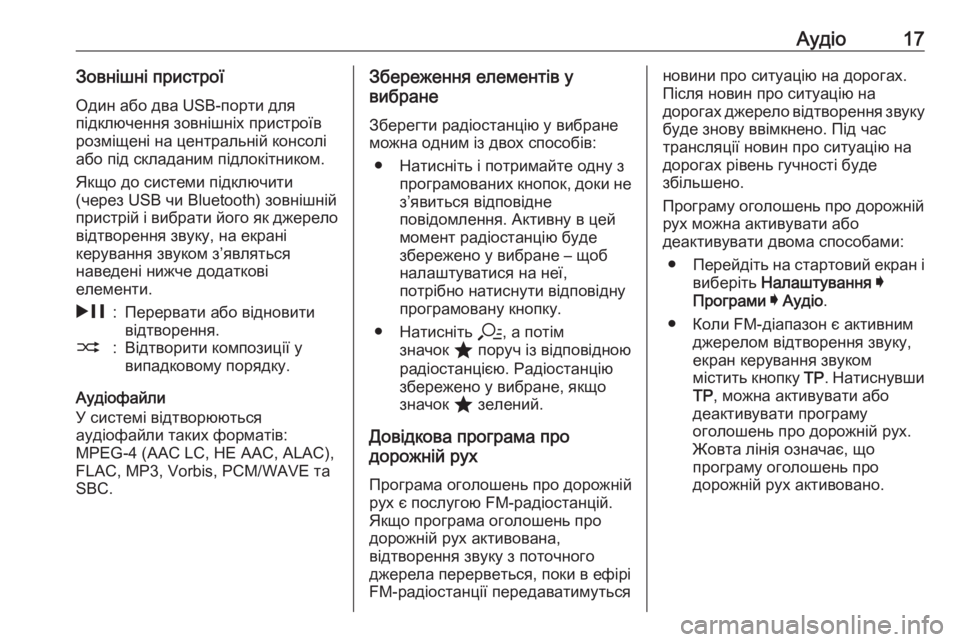
Аудіо17Зовнішні пристрої
Один або два USB-порти для
підключення зовнішніх пристроїв
розміщені на центральній консолі
або під складаним підлокітником.
Якщо до системи підключити
(через USB чи Bluetooth) зовнішній
пристрій і вибрати його як джерело відтворення звуку, на екрані
керування звуком з’являться
наведені нижче додаткові
елементи.&:Перервати або відновити
відтворення.2:Відтворити композиції у
випадковому порядку.
Аудіофайли
У системі відтворюються
аудіофайли таких форматів:
MPEG-4 (AAC LC, HE AAC, ALAC),
FLAC, MP3, Vorbis, PCM/WAVE та
SBC.
Збереження елементів у
вибране
Зберегти радіостанцію у вибране
можна одним із двох способів:
● Натисніть і потримайте одну з програмованих кнопок, доки нез’явиться відповідне
повідомлення. Активну в цей
момент радіостанцію буде
збережено у вибране – щоб
налаштуватися на неї,
потрібно натиснути відповідну
програмовану кнопку.
● Натисніть a, а потім
значок ; поруч із відповідною
радіостанцією. Радіостанцію збережено у вибране, якщо
значок ; зелений.
Довідкова програма про
дорожній рух
Програма оголошень про дорожній
рух є послугою FM-радіостанцій.
Якщо програма оголошень про
дорожній рух активована,
відтворення звуку з поточного
джерела перерветься, поки в ефірі
FM-радіостанції передаватимутьсяновини про ситуацію на дорогах.
Після новин про ситуацію на
дорогах джерело відтворення звуку буде знову ввімкнено. Під час
трансляції новин про ситуацію на
дорогах рівень гучності буде
збільшено.
Програму оголошень про дорожній
рух можна активувати або
деактивувати двома способами:
● Перейдіть на стартовий екран і
виберіть Налаштування I
Програми I Аудіо .
● Коли FM-діапазон є активним джерелом відтворення звуку,
екран керування звуком
містить кнопку TP. Натиснувши
TP , можна активувати або
деактивувати програму
оголошень про дорожній рух.
Жовта лінія означає, що
програму оголошень про
дорожній рух активовано.
Page 21 of 101
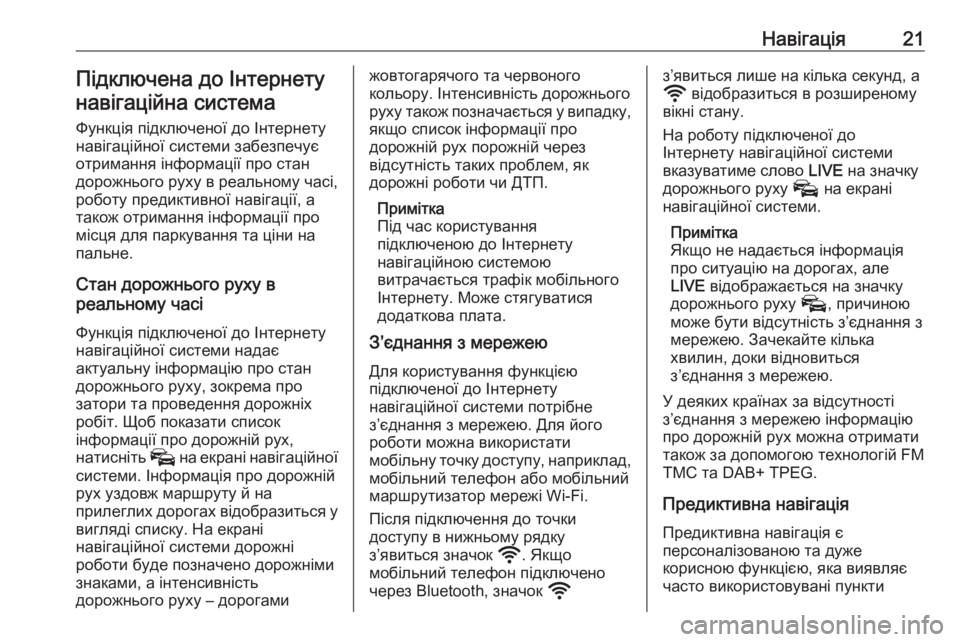
Навігація21Підключена до Інтернетунавігаційна система
Функція підключеної до Інтернету
навігаційної системи забезпечує
отримання інформації про стан
дорожнього руху в реальному часі,
роботу предиктивної навігації, а
також отримання інформації про
місця для паркування та ціни на
пальне.
Стан дорожнього руху в
реальному часі
Функція підключеної до Інтернету
навігаційної системи надає
актуальну інформацію про стан
дорожнього руху, зокрема про
затори та проведення дорожніх
робіт. Щоб показати список
інформації про дорожній рух,
натисніть v на екрані навігаційної
системи. Інформація про дорожній
рух уздовж маршруту й на
прилеглих дорогах відобразиться у
вигляді списку. На екрані
навігаційної системи дорожні
роботи буде позначено дорожніми
знаками, а інтенсивність
дорожнього руху – дорогамижовтогарячого та червоного
кольору. Інтенсивність дорожнього
руху також позначається у випадку, якщо список інформації про
дорожній рух порожній через
відсутність таких проблем, як
дорожні роботи чи ДТП.
Примітка
Під час користування
підключеною до Інтернету
навігаційною системою
витрачається трафік мобільного
Інтернету. Може стягуватися
додаткова плата.
З’єднання з мережею
Для користування функцією
підключеної до Інтернету
навігаційної системи потрібне
з’єднання з мережею. Для його
роботи можна використати
мобільну точку доступу, наприклад,
мобільний телефон або мобільний
маршрутизатор мережі Wi-Fi.
Після підключення до точки
доступу в нижньому рядку
з’явиться значок y. Якщо
мобільний телефон підключено через Bluetooth, значок yз’явиться лише на кілька секунд, а
y відобразиться в розширеному
вікні стану.
На роботу підключеної до
Інтернету навігаційної системи
вказуватиме слово LIVE на значку
дорожнього руху v на екрані
навігаційної системи.
Примітка
Якщо не надається інформація
про ситуацію на дорогах, але
LIVE відображається на значку
дорожнього руху v, причиною
може бути відсутність з’єднання з
мережею. Зачекайте кілька
хвилин, доки відновиться
з’єднання з мережею.
У деяких країнах за відсутності
з’єднання з мережею інформацію
про дорожній рух можна отримати
також за допомогою технологій FM
TMC та DAB+ TPEG.
Предиктивна навігація Предиктивна навігація є
персоналізованою та дуже
корисною функцією, яка виявляє
часто використовувані пункти
Page 29 of 101
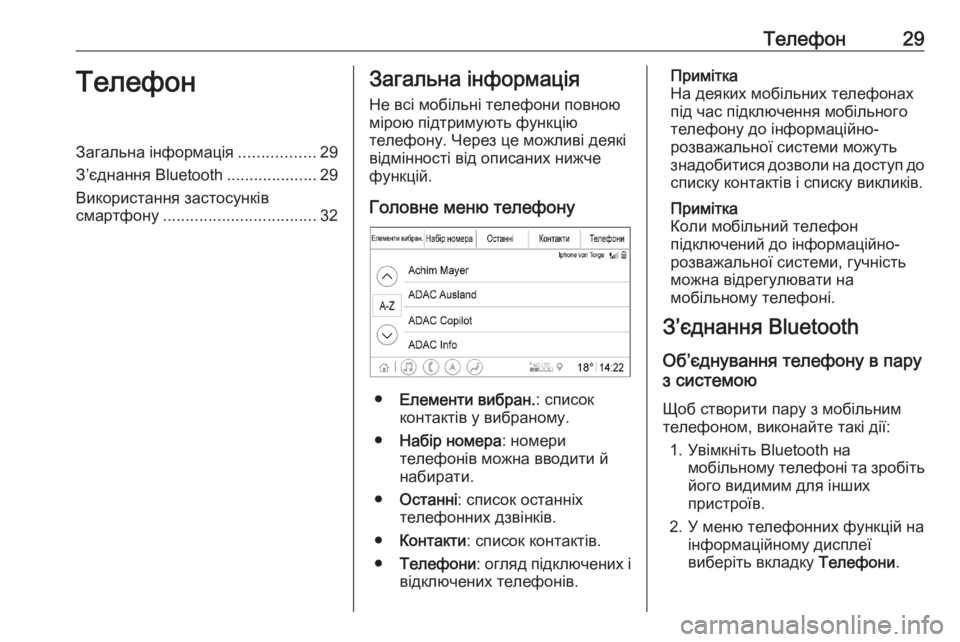
Телефон29ТелефонЗагальна інформація.................29
З’єднання Bluetooth ....................29
Використання застосунків
смартфону .................................. 32Загальна інформація
Не всі мобільні телефони повною
мірою підтримують функцію
телефону. Через це можливі деякі
відмінності від описаних нижче
функцій.
Головне меню телефону
● Елементи вибран. : список
контактів у вибраному.
● Набір номера : номери
телефонів можна вводити й
набирати.
● Останні : список останніх
телефонних дзвінків.
● Контакти : список контактів.
● Телефони : огляд підключених і
відключених телефонів.
Примітка
На деяких мобільних телефонах
під час підключення мобільного
телефону до інформаційно-
розважальної системи можуть
знадобитися дозволи на доступ до
списку контактів і списку викликів.
Примітка
Коли мобільний телефон
підключений до інформаційно-
розважальної системи, гучність
можна відрегулювати на
мобільному телефоні.
З’єднання Bluetooth
Об’єднування телефону в пару
з системою
Щоб створити пару з мобільним
телефоном, виконайте такі дії:
1. Увімкніть Bluetooth на мобільному телефоні та зробіть
його видимим для інших
пристроїв.
2. У меню телефонних функцій на інформаційному дисплеївиберіть вкладку Телефони.
Page 30 of 101
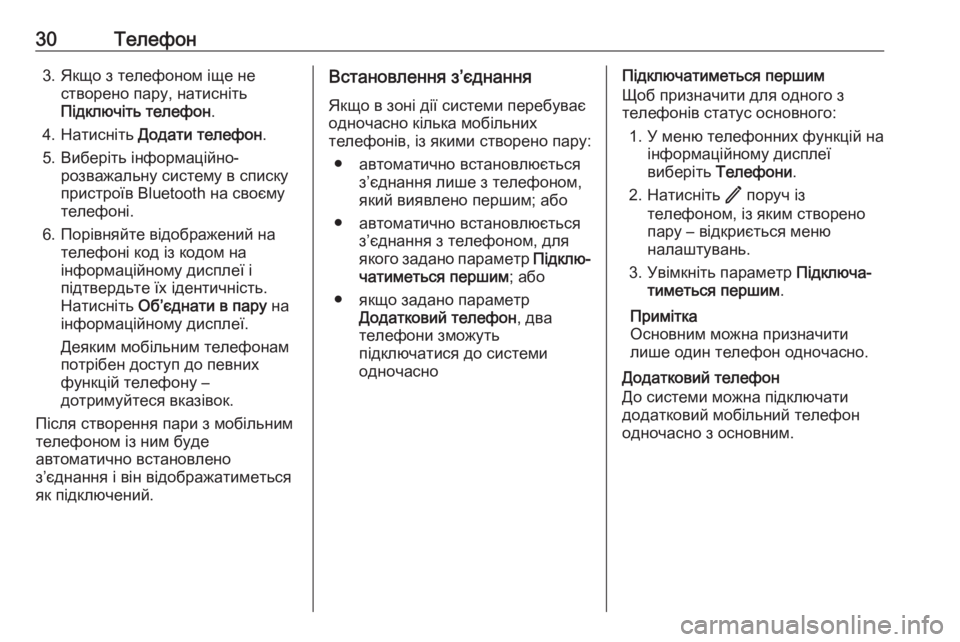
30Телефон3. Якщо з телефоном іще нестворено пару, натисніть
Підключіть телефон .
4. Натисніть Додати телефон .
5. Виберіть інформаційно- розважальну систему в списку
пристроїв Bluetooth на своєму
телефоні.
6. Порівняйте відображений на телефоні код із кодом наінформаційному дисплеї і
підтвердьте їх ідентичність.
Натисніть Об’єднати в пару на
інформаційному дисплеї.
Деяким мобільним телефонам
потрібен доступ до певних
функцій телефону –
дотримуйтеся вказівок.
Після створення пари з мобільним
телефоном із ним буде
автоматично встановлено
з’єднання і він відображатиметься
як підключений.Встановлення з’єднання
Якщо в зоні дії системи перебуває
одночасно кілька мобільних
телефонів, із якими створено пару:
● автоматично встановлюється з’єднання лише з телефоном,
який виявлено першим; або
● автоматично встановлюється з’єднання з телефоном, для
якого задано параметр Підклю‐
чатиметься першим ; або
● якщо задано параметр Додатковий телефон , два
телефони зможуть
підключатися до системи
одночасноПідключатиметься першим
Щоб призначити для одного з
телефонів статус основного:
1. У меню телефонних функцій на інформаційному дисплеївиберіть Телефони .
2. Натисніть / поруч із
телефоном, із яким створено
пару – відкриється меню
налаштувань.
3. Увімкніть параметр Підключа‐
тиметься першим .
Примітка
Основним можна призначити
лише один телефон одночасно.
Додатковий телефон
До системи можна підключати
додатковий мобільний телефон
одночасно з основним.
Page 31 of 101
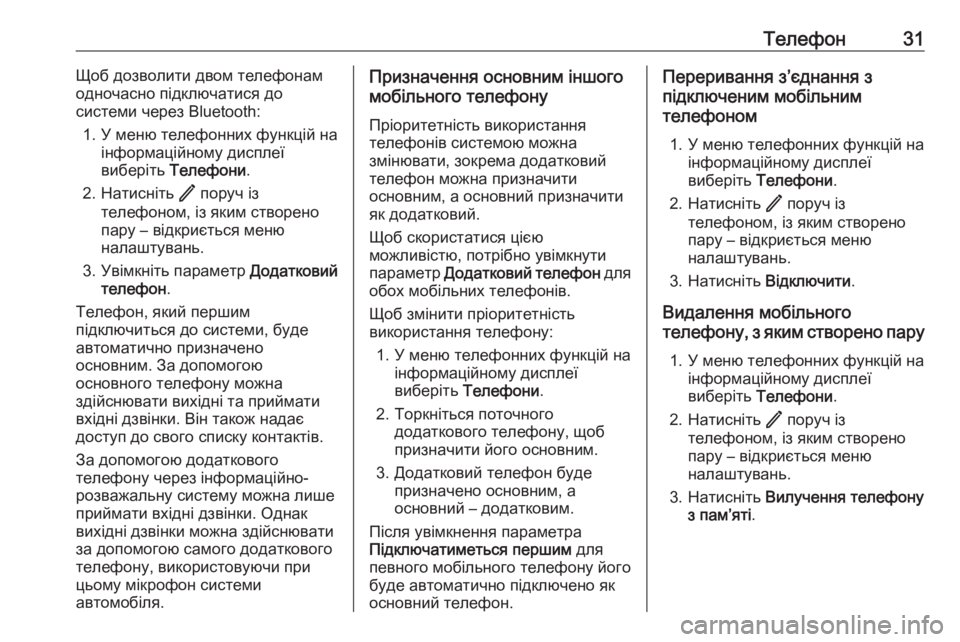
Телефон31Щоб дозволити двом телефонам
одночасно підключатися до
системи через Bluetooth:
1. У меню телефонних функцій на інформаційному дисплеї
виберіть Телефони .
2. Натисніть / поруч із
телефоном, із яким створено
пару – відкриється меню
налаштувань.
3. Увімкніть параметр Додатковий
телефон .
Телефон, який першим
підключиться до системи, буде
автоматично призначено
основним. За допомогою
основного телефону можна
здійснювати вихідні та приймати
вхідні дзвінки. Він також надає
доступ до свого списку контактів.
За допомогою додаткового
телефону через інформаційно-
розважальну систему можна лише
приймати вхідні дзвінки. Однак
вихідні дзвінки можна здійснювати
за допомогою самого додаткового
телефону, використовуючи при
цьому мікрофон системи
автомобіля.Призначення основним іншого
мобільного телефону
Пріоритетність використання
телефонів системою можна
змінювати, зокрема додатковий
телефон можна призначити
основним, а основний призначити
як додатковий.
Щоб скористатися цією
можливістю, потрібно увімкнути
параметр Додатковий телефон для
обох мобільних телефонів.
Щоб змінити пріоритетність
використання телефону:
1. У меню телефонних функцій на інформаційному дисплеї
виберіть Телефони .
2. Торкніться поточного додаткового телефону, щоб
призначити його основним.
3. Додатковий телефон буде призначено основним, а
основний – додатковим.
Після увімкнення параметра
Підключатиметься першим для
певного мобільного телефону його
буде автоматично підключено як
основний телефон.Переривання з’єднання з
підключеним мобільним
телефоном
1. У меню телефонних функцій на інформаційному дисплеї
виберіть Телефони .
2. Натисніть / поруч із
телефоном, із яким створено
пару – відкриється меню
налаштувань.
3. Натисніть Відключити.
Видалення мобільного
телефону, з яким створено пару
1. У меню телефонних функцій на інформаційному дисплеї
виберіть Телефони .
2. Натисніть / поруч із
телефоном, із яким створено пару – відкриється меню
налаштувань.
3. Натисніть Вилучення телефону
з пам’яті .
Page 34 of 101
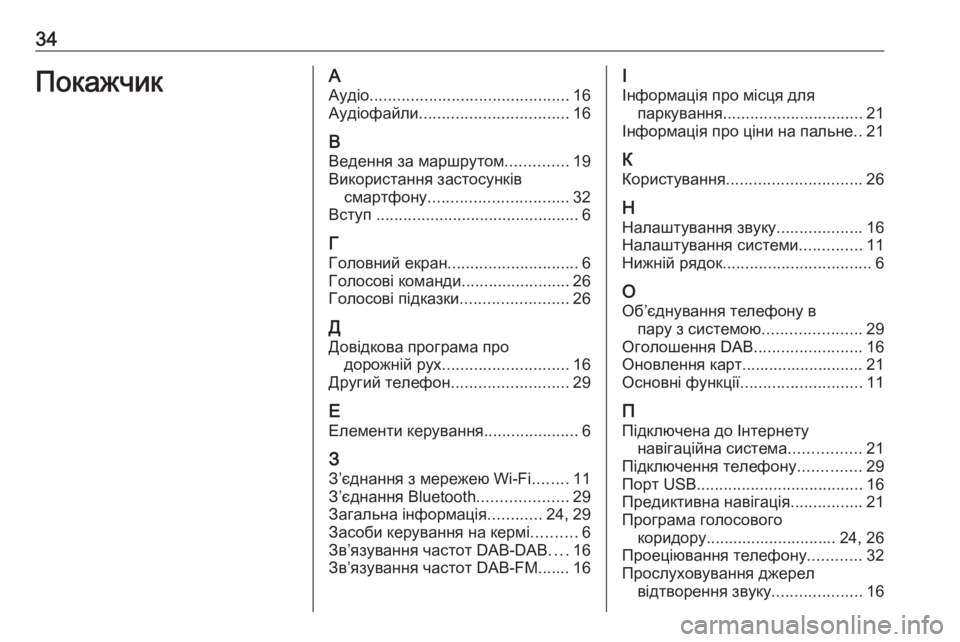
34ПокажчикААудіо ............................................ 16
Аудіофайли ................................. 16
В Ведення за маршрутом ..............19
Використання застосунків смартфону ............................... 32
Вступ ............................................. 6
Г
Головний екран ............................. 6
Голосові команди ........................26
Голосові підказки ........................26
Д Довідкова програма про дорожній рух ............................ 16
Другий телефон .......................... 29
Е
Елементи керування .....................6
З
З’єднання з мережею Wi-Fi ........11
З’єднання Bluetooth ....................29
Загальна інформація ............24, 29
Засоби керування на кермі ..........6
Зв’язування частот DAB-DAB ....16
Зв’язування частот DAB-FM....... 16І
Інформація про місця для паркування ............................... 21
Інформація про ціни на пальне ..21
К
Користування .............................. 26
Н Налаштування звуку ...................16
Налаштування системи ..............11
Нижній рядок ................................. 6
О Об’єднування телефону в пару з системою ......................29
Оголошення DAB ........................16
Оновлення карт........................... 21
Основні функції ........................... 11
П Підключена до Інтернету навігаційна система ................21
Підключення телефону ..............29
Порт USB ..................................... 16
Предиктивна навігація ................21
Програма голосового коридору............................. 24, 26
Проеціювання телефону ............32
Прослуховування джерел відтворення звуку ....................16
Page 35 of 101
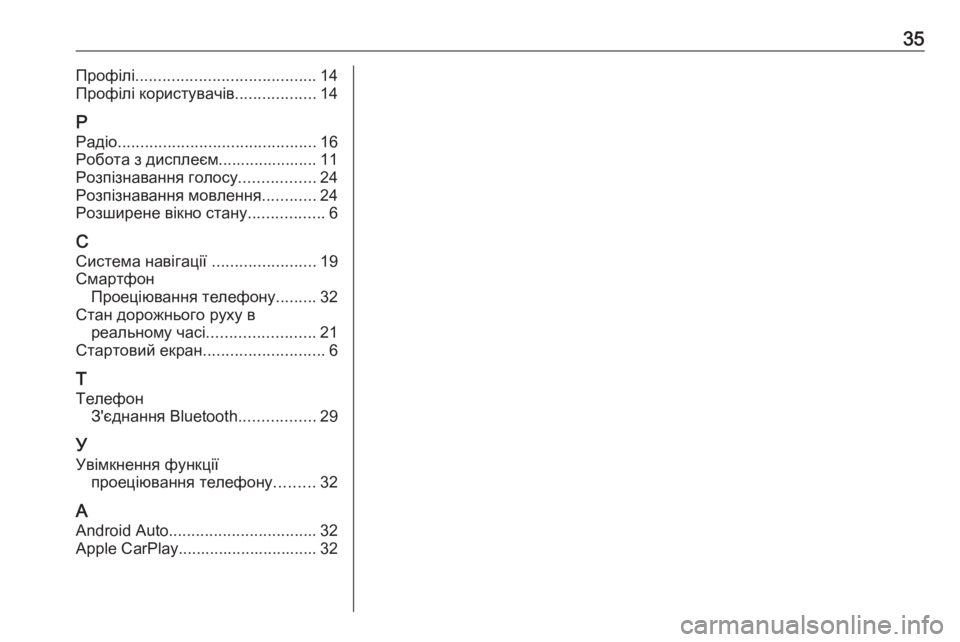
35Профілі........................................ 14
Профілі користувачів ..................14
Р Радіо ............................................ 16
Робота з дисплеєм...................... 11
Розпізнавання голосу .................24
Розпізнавання мовлення ............24
Розширене вікно стану .................6
С
Система навігації .......................19
Смартфон Проеціювання телефону .........32
Стан дорожнього руху в реальному часі ........................21
Стартовий екран ........................... 6
Т
Телефон З'єднання Bluetooth .................29
У Увімкнення функції проеціювання телефону .........32
A Android Auto ................................. 32
Apple CarPlay............................... 32
Page 45 of 101
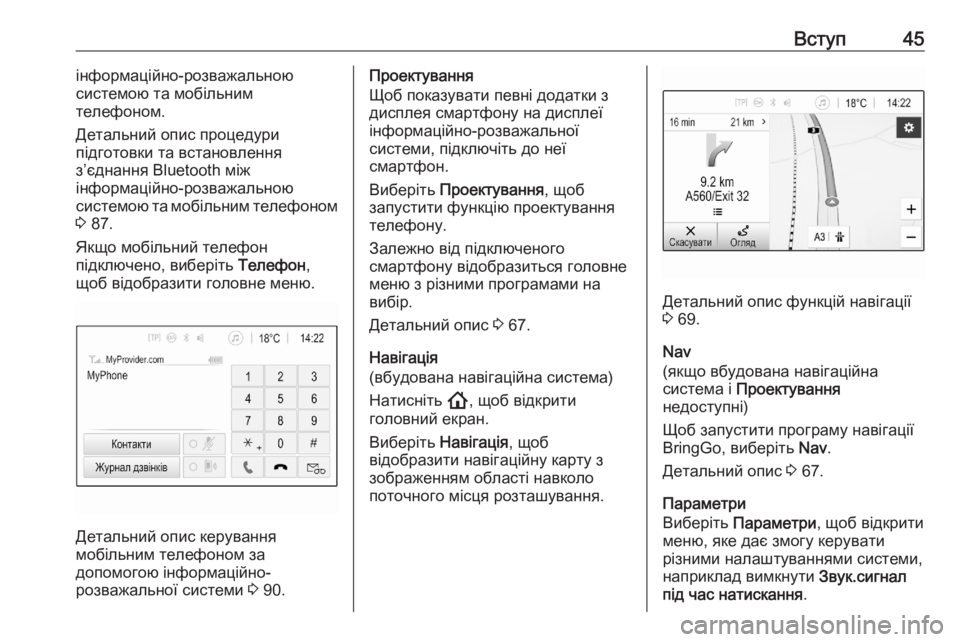
Вступ45інформаційно-розважальною
системою та мобільним
телефоном.
Детальний опис процедури
підготовки та встановлення
з’єднання Bluetooth між
інформаційно-розважальною
системою та мобільним телефоном
3 87.
Якщо мобільний телефон
підключено, виберіть Телефон,
щоб відобразити головне меню.
Детальний опис керування
мобільним телефоном за
допомогою інформаційно-
розважальної системи 3 90.
Проектування
Щоб показувати певні додатки з
дисплея смартфону на дисплеї
інформаційно-розважальної
системи, підключіть до неї
смартфон.
Виберіть Проектування , щоб
запустити функцію проектування
телефону.
Залежно від підключеного
смартфону відобразиться головне
меню з різними програмами на
вибір.
Детальний опис 3 67.
Навігація
(вбудована навігаційна система)
Натисніть !, щоб відкрити
головний екран.
Виберіть Навігація, щоб
відобразити навігаційну карту з зображенням області навколо
поточного місця розташування.
Детальний опис функцій навігації
3 69.
Nav
(якщо вбудована навігаційна
система і Проектування
недоступні)
Щоб запустити програму навігації
BringGo, виберіть Nav.
Детальний опис 3 67.
Параметри
Виберіть Параметри , щоб відкрити
меню, яке дає змогу керувати
різними налаштуваннями системи,
наприклад вимкнути Звук.сигнал
під час натискання .